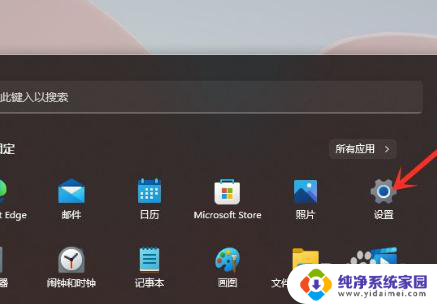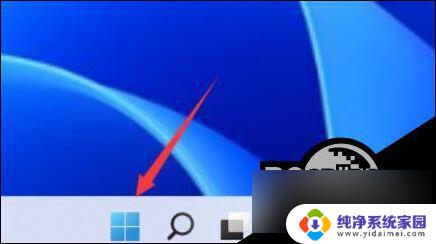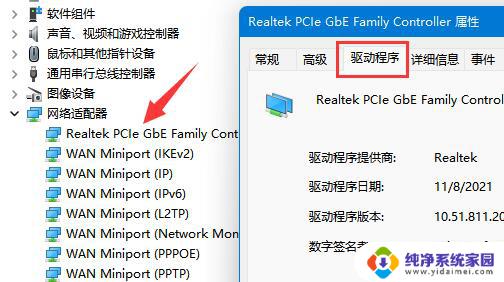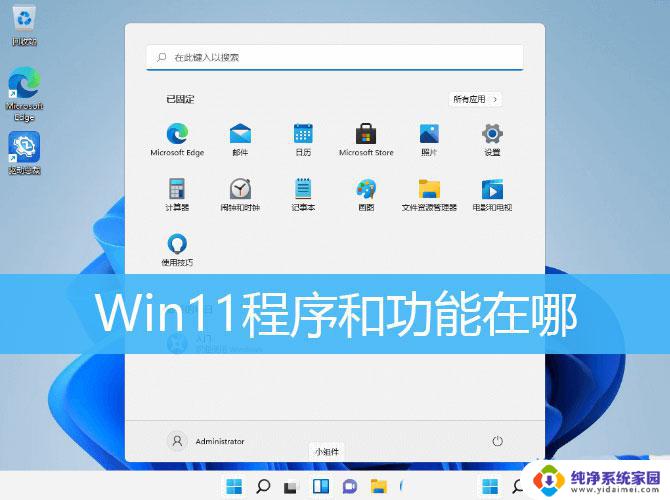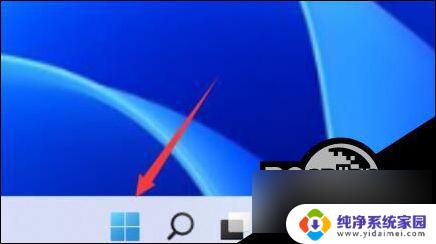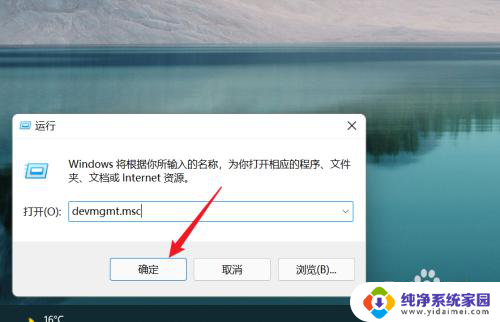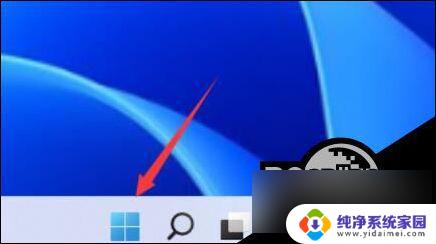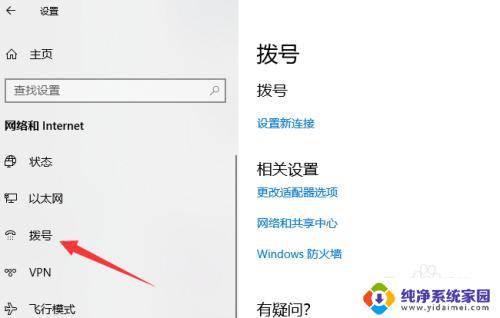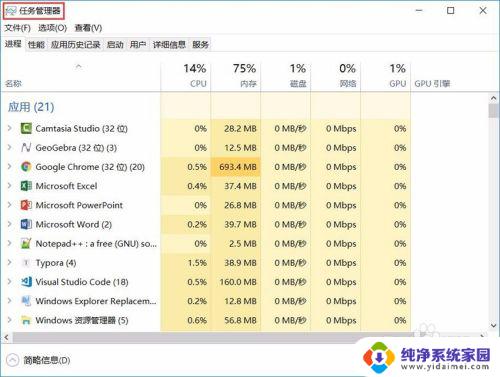win11卸载或更改程序在哪里打开 Win11卸载程序在哪里更改
更新时间:2024-03-24 09:37:23作者:xiaoliu
Win11作为微软最新发布的操作系统,受到了广大用户的热切关注,在使用Win11的过程中,我们难免会遇到一些需要卸载或更改的程序。问题来了Win11中的卸载或更改程序在哪里打开呢?对于这个问题,让我们一起来探索一下吧!通过找到正确的入口,我们可以轻松地管理和调整我们的应用程序,确保系统的运行更加高效、顺畅。让我们来看看Win11中这个设置在哪里,让我们能够更好地掌控我们的电脑系统。
具体步骤:
1.打开运行窗口
在运行窗口输入【control】。
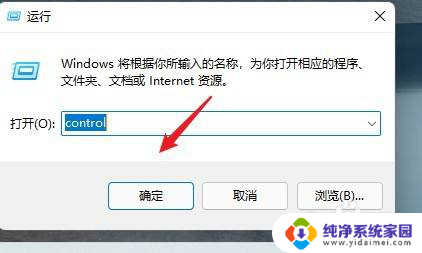
2.点击卸载程序
在页面中点击【卸载程序】。
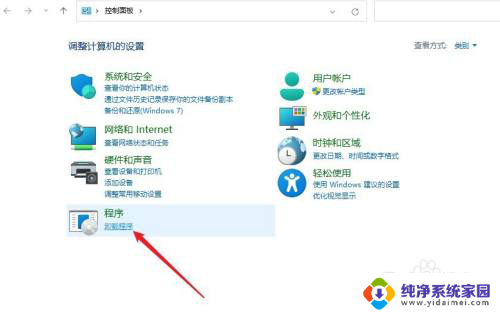
3.选择卸载更改
选择程序后,单击右键选择【卸载更改】。
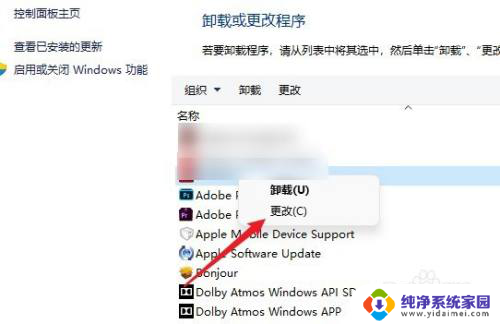
以上就是win11卸载或更改程序在哪里打开的全部内容,如果你遇到了相同的问题,可以参考本文中介绍的步骤进行修复,希望能够对大家有所帮助。